Tính năng SharePlay trên iOS 15 sẽ giúp người dùng chia sẻ màn hình với nhau, xem chung một video hay một chương trình nào đó. Tính năng xem chung video SharePlay trên iOS 15 đã được cung cấp cho FaceTime để 2 người có thể xem video chung, thông qua việc chia sẻ màn hình. Hiện tại thì một số ứng dụng có thể sử dụng tính năng SharePlay trên iOS 15 như Apple TV+, Apple Music, Disney+, TikTok, HBO Max,… Bài viết dưới đây sẽ hướng dẫn bạn đọc dùng SharePlay xem phim chung trên iPhone.
Hướng dẫn dùng SharePlay trên iPhone
Bước 1:
Trước hết cả 2 thiết bị đều phải cập nhật lên iOS 15. Sau đó truy cập vào Cài đặt trên iPhone rồi chọn tiếp vào FaceTime.
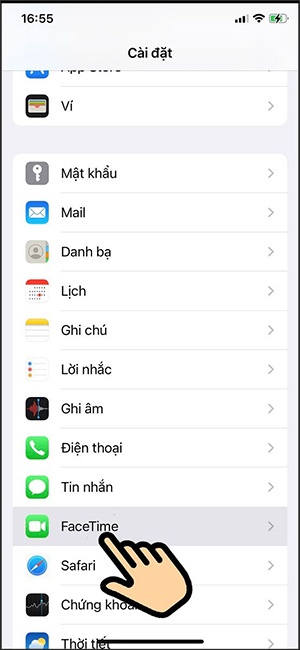
Bước 2:
Chuyển sang giao diện tiếp theo bạn nhấn vào mục SharePlay để sử dụng tính năng này. Tiếp đến, chúng ta sẽ cần kích hoạt tính năng SharePlay này để sử dụng trên thiết bị iOS 15.
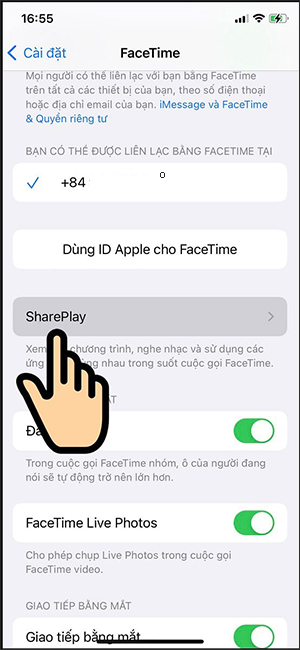
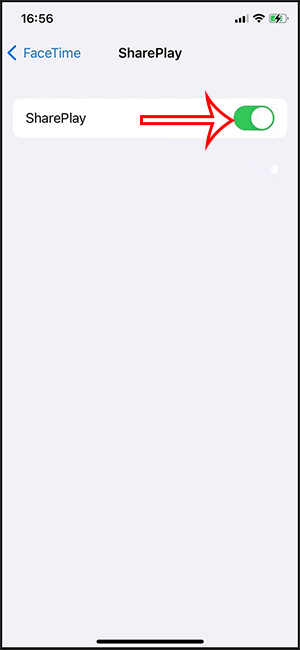
Bước 3:
Trong giao diện gọi FaceTime bạn nhấn vào biểu tượng tượng góc phải thanh công cụ như hình dưới đây và chọn Share My Screen để chia sẻ màn hình.
Tiếp đến bạn chọn video hay phim trên những ứng dụng được hỗ trợ sử dụng tính năng SharePlay trên iOS 15.
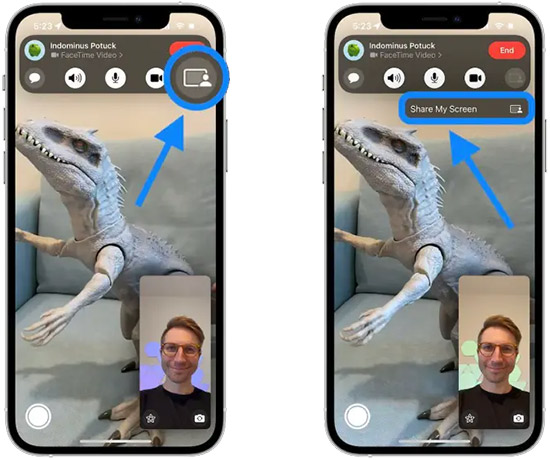
Bước 4:
Người bên kia sẽ nhận được thông báo trên màn hình gọi FaceTime của họ và chỉ cần nhấn vào nút Open để mở màn hình được chia sẻ.
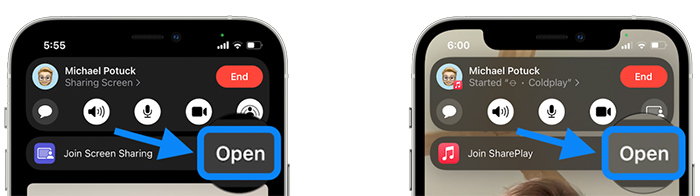
Ngay sau đó màn hình sẽ được chia sẻ tới đối phương để bạn theo dõi video cùng với nhau.
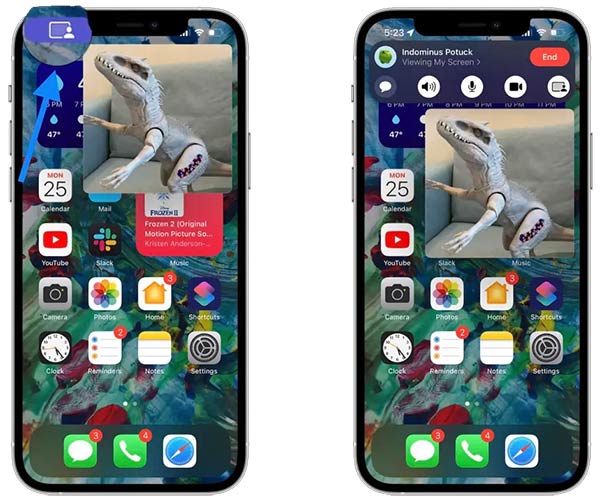
Bước 5:
Để dừng chia sẻ màn hình khi gọi video trên FaceTime hay dừng xem chung màn hình, bạn nhấn vào biểu tượng thời gian, sau đó chọn tiếp biểu tượng hình người và nhấn End SharePlay.
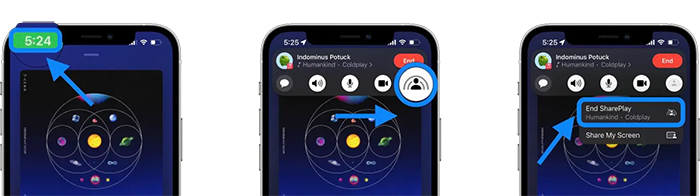
 Công nghệ
Công nghệ  Windows
Windows  iPhone
iPhone  Android
Android  Làng CN
Làng CN  Khoa học
Khoa học  Ứng dụng
Ứng dụng  Học CNTT
Học CNTT  Game
Game  Download
Download  Tiện ích
Tiện ích 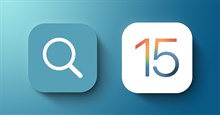



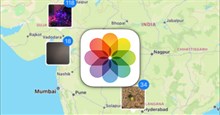







 Linux
Linux  Đồng hồ thông minh
Đồng hồ thông minh  Chụp ảnh - Quay phim
Chụp ảnh - Quay phim  macOS
macOS  Phần cứng
Phần cứng  Thủ thuật SEO
Thủ thuật SEO  Kiến thức cơ bản
Kiến thức cơ bản  Dịch vụ ngân hàng
Dịch vụ ngân hàng  Lập trình
Lập trình  Dịch vụ công trực tuyến
Dịch vụ công trực tuyến  Dịch vụ nhà mạng
Dịch vụ nhà mạng  Nhà thông minh
Nhà thông minh  Ứng dụng văn phòng
Ứng dụng văn phòng  Tải game
Tải game  Tiện ích hệ thống
Tiện ích hệ thống  Ảnh, đồ họa
Ảnh, đồ họa  Internet
Internet  Bảo mật, Antivirus
Bảo mật, Antivirus  Họp, học trực tuyến
Họp, học trực tuyến  Video, phim, nhạc
Video, phim, nhạc  Giao tiếp, liên lạc, hẹn hò
Giao tiếp, liên lạc, hẹn hò  Hỗ trợ học tập
Hỗ trợ học tập  Máy ảo
Máy ảo  Điện máy
Điện máy  Tivi
Tivi  Tủ lạnh
Tủ lạnh  Điều hòa
Điều hòa  Máy giặt
Máy giặt  Quạt các loại
Quạt các loại  Cuộc sống
Cuộc sống  Kỹ năng
Kỹ năng  Món ngon mỗi ngày
Món ngon mỗi ngày  Làm đẹp
Làm đẹp  Nuôi dạy con
Nuôi dạy con  Chăm sóc Nhà cửa
Chăm sóc Nhà cửa  Du lịch
Du lịch  Halloween
Halloween  Mẹo vặt
Mẹo vặt  Giáng sinh - Noel
Giáng sinh - Noel  Quà tặng
Quà tặng  Giải trí
Giải trí  Là gì?
Là gì?  Nhà đẹp
Nhà đẹp  TOP
TOP  Ô tô, Xe máy
Ô tô, Xe máy  Giấy phép lái xe
Giấy phép lái xe  Tấn công mạng
Tấn công mạng  Chuyện công nghệ
Chuyện công nghệ  Công nghệ mới
Công nghệ mới  Trí tuệ nhân tạo (AI)
Trí tuệ nhân tạo (AI)  Anh tài công nghệ
Anh tài công nghệ  Bình luận công nghệ
Bình luận công nghệ  Quiz công nghệ
Quiz công nghệ  Microsoft Word 2016
Microsoft Word 2016  Microsoft Word 2013
Microsoft Word 2013  Microsoft Word 2007
Microsoft Word 2007  Microsoft Excel 2019
Microsoft Excel 2019  Microsoft Excel 2016
Microsoft Excel 2016  Microsoft PowerPoint 2019
Microsoft PowerPoint 2019  Google Sheets - Trang tính
Google Sheets - Trang tính  Code mẫu
Code mẫu  Photoshop CS6
Photoshop CS6  Photoshop CS5
Photoshop CS5  Lập trình Scratch
Lập trình Scratch  Bootstrap
Bootstrap